您好,登錄后才能下訂單哦!
您好,登錄后才能下訂單哦!
小編給大家分享一下使用Bootstrap + Vue.js實現表格的動態展示、新增和刪除功能,相信大部分人都還不怎么了解,因此分享這篇文章給大家參考一下,希望大家閱讀完這篇文章后大有收獲,下面讓我們一起去了解一下吧!
一、寫在前面
1. Bootstrap是一個由 Twitter 開發和維護的前端框架,目前很受歡迎,Bootstrap中文網點擊這里。
2. Vue.js 是一套構建用戶界面的漸進式框架,點這里訪問官網。
二、實現效果:
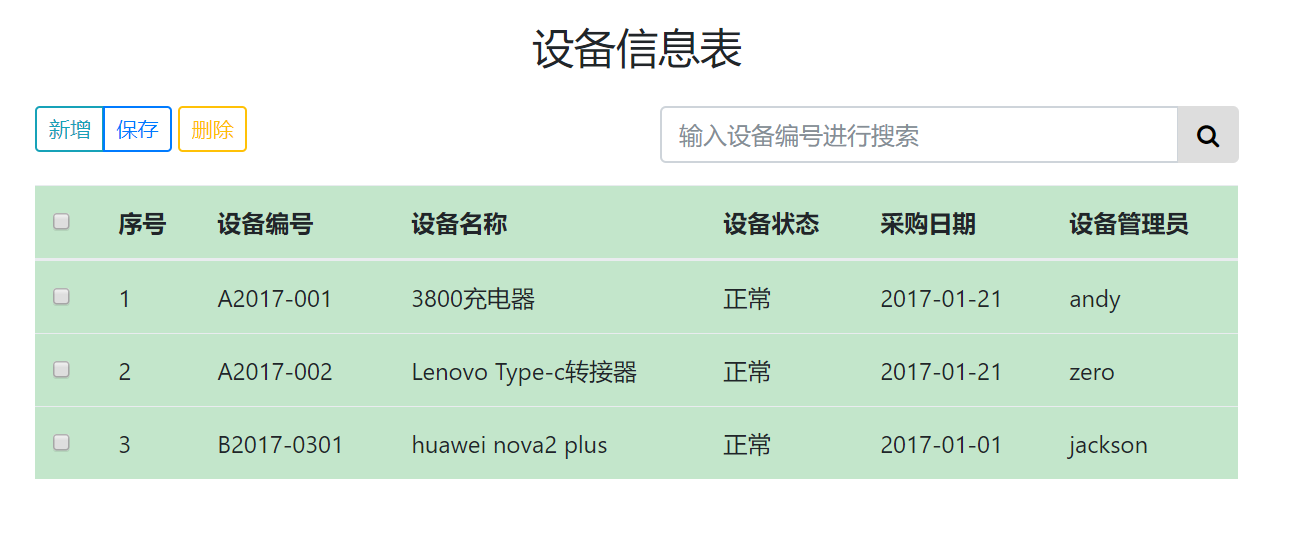
三、頁面引入bootstrap、vue資源
<link rel="stylesheet" href="//cdn.bootcss.com/font-awesome/4.7.0/css/font-awesome.css" rel="external nofollow" > <link rel="stylesheet" href="//maxcdn.bootstrapcdn.com/bootstrap/4.0.0-beta.2/css/bootstrap.min.css" rel="external nofollow" > <script src="//cdn.bootcss.com/jquery/3.2.1/jquery.min.js"></script> <script src="//cdn.bootcss.com/popper.js/1.12.5/umd/popper.min.js"></script> <script src="//cdn.bootcss.com/bootstrap/4.0.0-beta/js/bootstrap.min.js"></script> <script src="//cdn.bootcss.com/vue/2.5.8/vue.min.js"></script>
這里需要注意的是,Boostrap依賴于JQuery,必須在引入Boostrap之前引入JQuery。
四、繪制表格
1.工具欄區
<div class="row mx-auto w-75"> <div class="col-6"> <div class="btn-group"> <button type="button" class="btn btn-outline-info btn-sm" data-toggle="modal" data-target="#myModal">新增</button> <button type="button" class="btn btn-outline-primary btn-sm" @click="saveRows">保存</button> </div> <button type="button" class="btn btn-outline-warning btn-sm" @click="delRows">刪除</button> </div> <div class="col-6"> <div class="input-group"> <input type="text" class="form-control input-group-sm" placeholder="輸入設備編號進行搜索"> <span class="input-group-btn"> <button class="btn btn-default" type="button"><i class="fa fa-search"></i></button> </span> </div> </div> </div>
2.表格區
<div class="row mx-auto w-75">
<div class="col-12">
<table class="table table-hover table-success">
<thead class="thead-default">
<tr>
<th><input type="checkbox"></th>
<th>序號</th>
<th>設備編號</th>
<th>設備名稱</th>
<th>設備狀態</th>
<th>采購日期</th>
<th>設備管理員</th>
</tr>
</thead>
<tbody>
<tr v-for="(facility,index) in facilities">
<td><input type="checkbox" :value="index" v-model="checkedRows"></td>
<td>{{index+1}}</td>
<td>{{facility.code}}</td>
<td>{{facility.name}}</td>
<td>{{facility.states}}</td>
<td>{{facility.date}}</td>
<td>{{facility.admin}}</td>
</tr>
</tbody>
</table>
</div>
</div>這里需要說明的是:
1.表格table的class Bootstrap3和Boostrap4有所不同;
2. vue.js for循環,vue1與vue2有所出入,尤其是下標index的使用。
以上兩點我們在使用中需要根據自己的版本做相應調整了。
至此,展示表格數據的靜態頁面已經完成,接下來我們使用Vue.js使表格數據成為動態的。
五、 創建VUE對象、初始化表格數據
1.初始化數據
var datas = [
{
code: "A2017-001",
name: "3800充電器",
states: "正常",
date: "2017-01-21",
admin: "andy"
},
{
code: "A2017-002",
name: "Lenovo Type-c轉接器",
states: "正常",
date: "2017-01-21",
admin: "zero"
}];Tips: datas在實際的場景中應當是通過ajax的方式訪問后臺獲取的業務數據。
2.創建vue對象
new Vue({
el: "#vueApp",
data: {
checkAll: false,// 是否全選
checkedRows: [],// 選中的行標,用于刪除行
facilities: datas,// 表格數據
newRow:{}// 新增的行數據,用于新增行
}
})ok,我們已經完成了表格數據的動態展示,下面我們來實現刪除行數據功能。
六、刪除行
刪除按鈕:
<button type="button" class="btn btn-outline-warning btn-sm" @click="delRows">刪除</button>
實現刪除功能:
delRows:function () {
if (this.checkedRows.length <= 0){//是否選中判斷
alert("您未選擇需要刪除的數據");
return false;
}
if (!confirm("您確定要刪除選擇的數據嗎?")){//刪除確認
return false;
}
for(var i=0;i<this.checkedRows.length;i++){//循環獲取選中的行標
var checkedRowIndex = this.checkedRows[i];
/**根據下標移除數組元素*/
this.facilities = $.grep(this.facilities,function (facility,j) {
return j != checkedRowIndex;
});
}
this.checkedRows = [];//清空選中行數據
}實現效果:
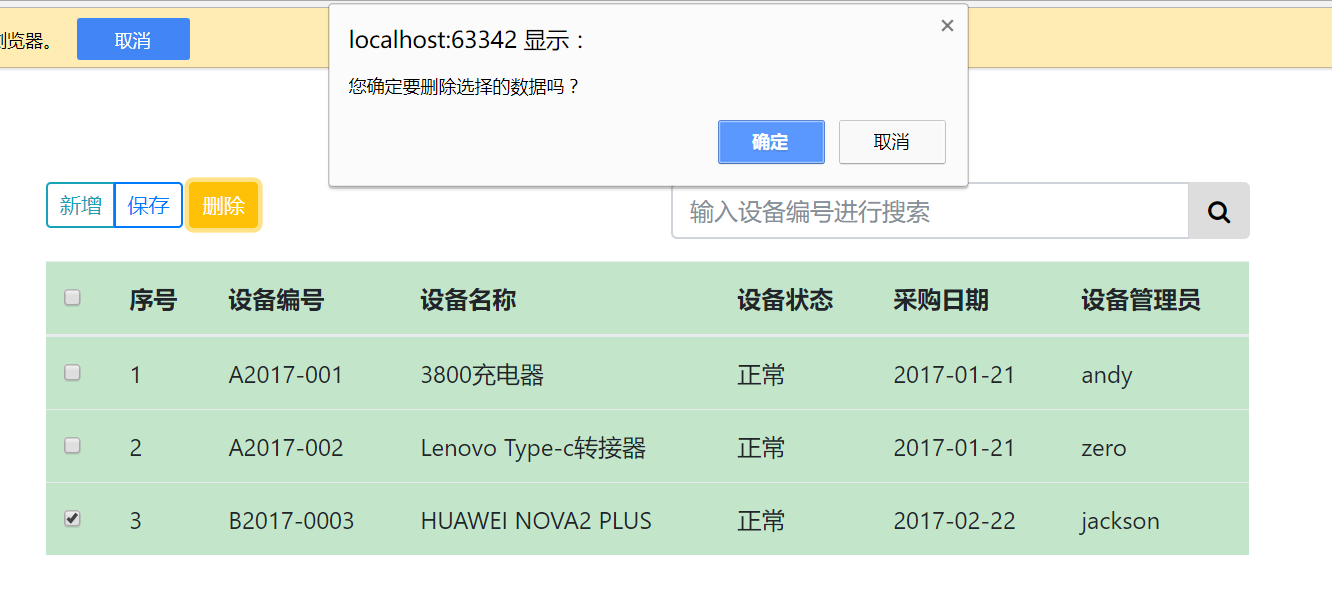
七、新增行
1.新增按鈕
<button type="button" class="btn btn-outline-info btn-sm" data-toggle="modal" data-target="#myModal">新增</button>
2.添加模態框用于錄入新增數據
<div class="modal fade" id="myModal"> <div class="modal-dialog"> <div class="modal-content"> <div class="modal-header"> <h5 class="modal-title">新增設備信息</h5> <button type="button" class="close" data-dismiss="modal">×</button> </div> <div class="modal-body"> <div class="row"> <div class="col-3">設備編號:</div> <div class="col-9"> <input class="form-control" placeholder="設備編號" v-model="newRow.code"> </div> </div> <div class="row"> <div class="col-3">設備名稱:</div> <div class="col-9"> <input class="form-control" placeholder="設備名稱" v-model="newRow.name"> </div> </div> <div class="row"> <div class="col-3">設備狀態:</div> <div class="col-9"> <input class="form-control" placeholder="設備狀態" v-model="newRow.states"> </div> </div> <div class="row"> <div class="col-3">采購日期:</div> <div class="col-9"> <input class="form-control" placeholder="采購日期" v-model="newRow.date"> </div> </div> <div class="row"> <div class="col-3">管理員:</div> <div class="col-9"> <input class="form-control" placeholder="管理員" v-model="newRow.admin"> </div> </div> </div> <div class="modal-footer"> <button type="button" class="btn btn-outline-primary" data-dismiss="modal" @click="addRow">確認</button> </div> </div> </div> </div>
3.實現新增邏輯
addRow: function () {
this.facilities.push(this.newRow);//新行數據追加至表格數據數組中
this.newRow = {};//新行數據置空
}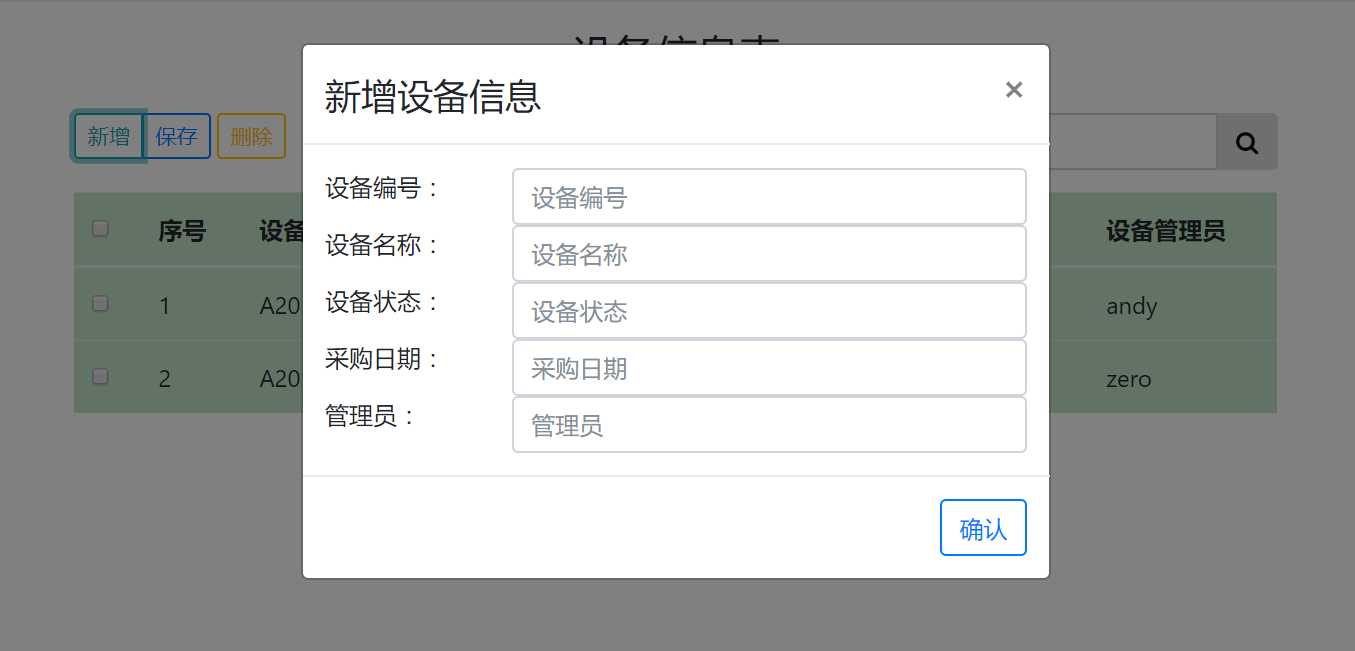
好了,動態展示、新增和刪除功能就講完了,后邊有空我們再來討論頁面上未實現的全選、快速檢索等功能。
附1:完整js
<script>
var datas = [
{
code: "A2017-001",
name: "3800充電器",
states: "正常",
date: "2017-01-21",
admin: "andy"
},
{
code: "A2017-002",
name: "Lenovo Type-c轉接器",
states: "正常",
date: "2017-01-21",
admin: "zero"
}];
new Vue({
el: "#vueApp",
data: {
checkAll: false,
checkedRows: [],
facilities: datas,
newRow:{}
},
methods: {
addRow: function () {
this.facilities.push(this.newRow);
this.newRow = {};
},
saveRows:function () {//保存表格數據
},
delRows:function () {
if (this.checkedRows.length <= 0){
alert("您未選擇需要刪除的數據");
return false;
}
if (!confirm("您確定要刪除選擇的數據嗎?")){
return false;
}
for(var i=0;i<this.checkedRows.length;i++){
var checkedRowIndex = this.checkedRows[i];
this.facilities = $.grep(this.facilities,function (facility,j) {
return j != checkedRowIndex;
});
}
this.checkedRows = [];
}
}
});
</script>頁面源碼已共享至GitHub, 點擊這里 可查看下載,歡迎探討。
以上是“使用Bootstrap + Vue.js實現表格的動態展示、新增和刪除功能”這篇文章的所有內容,感謝各位的閱讀!相信大家都有了一定的了解,希望分享的內容對大家有所幫助,如果還想學習更多知識,歡迎關注億速云行業資訊頻道!
免責聲明:本站發布的內容(圖片、視頻和文字)以原創、轉載和分享為主,文章觀點不代表本網站立場,如果涉及侵權請聯系站長郵箱:is@yisu.com進行舉報,并提供相關證據,一經查實,將立刻刪除涉嫌侵權內容。